LandXML string-wegen vanuit uw kantoorsoftware exporteren
Voordat u een LandXML string-weg exporteert voor gebruik in de Trimble Access Wegen software, moet u rekening houden met het volgende:
-
Trimble Access Wegen ondersteunt slechts één profiel in een bestand. Als u een horizontaal alignement exporteert en het meerdere profielen heeft, selecteert u slechts één profiel dat u wilt exporteren. Als u meer dan één profiel selecteert, gebruikt de software het eerste profiel in het bestand.
-
Trimble adviseert verticale vlakken te vermijden. Wanneer de ene string dezelfde offset heeft als de andere, kan de Trimble Access Wegen software de strings in de verkeerde volgorde verbinden wanneer het de strings samenvoegt om de dwarsprofielen weer te geven. Om dit probleem te voorkomen, definieert u een van de strings met een geringe offset ten opzichte van de andere.
Bekijk bijvoorbeeld de volgende afbeelding met een dwarsprofiel weergave van een kantopsluiting en goot, waarbij strings 2 en 3 in het bovenste diagram dezelfde offset hebben en mogelijk onjuist kunnen worden verbonden, zoals getoond door het rode lijnenwerk. In het onderste diagram, waarbij string 3 is gedefinieerd met een geringe offset van string 2, worden de strings altijd correct verbonden, zoals getoond door het zwarte lijnenwerk.
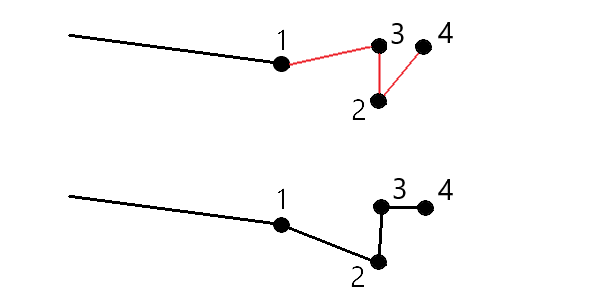
Voor de beste resultaten bij het gebruik van LandXML string wegen in de Trimble Access Wegen software exporteert u bestanden m.b.v. Trimble Business Center versie 5.80 of later.
U kunt een LandXML string weg vanuit Trimble Business Center exporteren als:
-
Een alignement en bijbehorende corridor.
-
Een alignement en bijbehorend wegoppervlak model, waarbij de afbreeklijnen de weg strings definiëren.
Bij beide methoden kunt u ook punt en niet-weg oppervlakken in de export opnemen.
- Start Trimble Business Center en selecteer een project.
-
Open de Project verkenner in Trimble Business Center en selecteer het alignement en de bijbehorende corridor die u wilt exporteren.
Als het alignement meer dan één profiel heeft, selecteert u het profiel dat u wilt gebruiken. Anders kan alleen het eerste profiel in het bestand worden gebruikt in Trimble Access.
Als u meer dan één weg wilt exporteren, selecteert u elk alignement en de bijbehorende corridor waaruit de weg bestaat.De geselecteerde uitlijningen en gangen worden gemarkeerd.
- Op het Home lint selecteert u Exporteren.
- Selecteer LandXML export op het tabblad Corridor.
- Selecteer indien nodig de punten en niet-wegoppervlakken die u wilt exporteren.
-
Selecteer in het veld Instellingen / Oppervlak beschrijving:
-
1 - Punten en afbreeklijnen om ervoor te zorgen dat de weg strings worden gemaakt.
-
Zowel 1 als 2 om extra oppervlakken op te nemen, bijvoorbeeld een extra onderbaan of talud.
Als u meerdere oppervlakken in één bestand exporteert, moet u ervoor zorgen dat het juiste horizontale alignement is opgegeven in de oppervlakken.
Hiertoe opent u de Project verkenner in Trimble Business Center, vouwt u Oppervlakken uit, rechtsklikt u op het oppervlak en selecteert u Eigenschappen.Scrol naar de groep Oppervlak en controleer of in het veld Horizontaal alignement het horizontale alignement wordt weergegeven die u wilt gebruiken.Selecteer indien nodig het gewenste horizontale alignement.
-
- Selecteer Exporteren om het bestand te exporteren.
Voor meer informatie raadpleegt u de Trimble Business Center Help.
- Start Trimble Business Center en selecteer een project.
-
Houd op de kaart of in de Project verkenner in Trimble Business Center de Ctrl toets ingedrukt en selecteer het horizontale alignement en het oppervlak.
Als het alignement meer dan één profiel heeft, selecteert u het profiel dat u wilt gebruiken. Anders kan alleen het eerste profiel in het bestand worden gebruikt in Trimble Access.
-
Als er maar één verticaal alignement aan het geselecteerde horizontale alignement gekoppeld is, wordt het verticale alignement automatisch geselecteerd en geëxporteerd.
Als er meer dan één verticaal alignement aan het horizontale alignement gekoppeld is, voert u een van de volgende handelingen uit:
-
Controleer of het verticale alignement dat u wilt exporteren als het actieve verticale alignement is opgegeven. Hiervoor gaat u als volgt te werk:
Open de Project verkenner in Trimble Business Center, rechtsklik op het horizontale alignement en selecteer Eigenschappen.Scrol naar de groep Andere en controleer of in het veld Actief verticaal het verticale alignement wordt weergegeven dat u wilt gebruiken. Selecteer indien nodig het gewenste verticale alignement.
-
Selecteer het verticale alignement dat u wilt exporteren. Hiervoor gaat u als volgt te werk:
Open de Project verkenner in Trimble Business Center, houd de Ctrl toets ingedrukt en klik om het verticale alignement te selecteren dat u wilt exporteren.De geselecteerde items worden gemarkeerd weergegeven.
-
- Op het Home lint selecteert u Exporteren.
- Selecteer LandXML export op het tabblad Corridor.
- Selecteer indien nodig de punten en niet-wegoppervlakken die u wilt exporteren.
-
Selecteer in het veld Instellingen / Oppervlak beschrijving:
-
1 - Punten en afbreeklijnen om ervoor te zorgen dat de weg strings worden gemaakt.
-
Zowel 1 als 2 om extra oppervlakken op te nemen, bijvoorbeeld een extra onderbaan of talud.
Als u meerdere oppervlakken in één bestand exporteert, moet u ervoor zorgen dat het juiste horizontale alignement is opgegeven in de oppervlakken.
Hiertoe opent u de Project verkenner in Trimble Business Center, vouwt u Oppervlakken uit, rechtsklikt u op het oppervlak en selecteert u Eigenschappen.Scrol naar de groep Oppervlak en controleer of in het veld Horizontaal alignement het horizontale alignement wordt weergegeven die u wilt gebruiken.Selecteer indien nodig het gewenste horizontale alignement.
-
- Selecteer Exporteren om het bestand te exporteren.
Voor meer informatie raadpleegt u de Trimble Business Center Help.
Voor de beste resultaten bij het gebruik van LandXML string wegen in de Trimble Access Wegen software exporteert u bestanden m.b.v. Tekla Civil versie 19.30 of later.
- Start Tekla Civil en selecteer een project.
- Om een weg als afbreeklijnen bestand te exporteren, moet u het structuurmodel eerst naar het constructiemodel kopiëren (Worksite / Copy structure model to construction model).
- Selecteer File / Export file / Export to Inframodel file.
- Selecteer het tabblad Terrain and Map.
- Selecteer het vakje Planning model.
- Selecteer het vakje Geometry of the main line en selecteer de route.
- In het groepsvak Surface and types:
- Klik op Surfaces en selecteer het oppervlak van het te exporteren bouwwerk.
- Vink het keuzevakje Lines aan. Trimble adviseert het driehoekenmodel niet te exporteren.
- Voer de bestandsnaam en het pad in.
- Selecteer OK om het bestand te schrijven.
- Start Tekla Civil en selecteer een project.
- Selecteer File / Export file / Export to Inframodel file.
- Selecteer het tabblad Structure.
- In het groepsvak Alignments:
- Klik op Get selected om het huidige alignement te exporteren, of klik op Alignments en selecteer het/de te exporteren alignement(en).
- Vink het keuzevakje Alignments aan.Zorg dat het Cross section vakje niet geselecteerd is.
- Voer de Station step (interval) in.
- In het groepsvak Surfaces:
- Klik op Surfaces en selecteer het oppervlak van het te exporteren bouwwerk.
- Selecteer het Stringline model en zorg dat het Triangle vakje niet geselecteerd is.
- Voer de bestandsnaam en het pad in.
- Selecteer OK om het bestand te schrijven.
Voor meer informatie raadpleegt u de Tekla Civil Help.
Voor de beste resultaten bij het gebruik van LandXML string wegen in de Trimble Access Wegen software exporteert u bestanden m.b.v. Trimble Novapoint versie 21.00 of later.
- Start Trimble Novapoint en selecteer een project.
- Op het Output lint selecteert u Export to file.
- Selecteer de features die u wilt exporteren.
- Selecteer LandXML als uitvoerformaat.
- De weg exporteren als een middellijn met bijbehorende:
- afbreeklijnen - selecteer InfraBIM Breaklines als conversieregel (of uw eigen aangepaste conversiebestand).
- onregelmatige lijnen - selecteer Irregular lines als conversieregel (of uw eigen aangepaste conversiebestand).
- Selecteer Finish om het bestand te exporteren.
Het is ook mogelijk om LandXML bestanden te exporteren vanuit Trimble Novapoint versie 16.00 t/m 20.00.Voor meer informatie raadpleegt u de Trimble Novapoint gebruikershandleiding.
Gebruik de LandXML exportfunctie in Autodesk Civil 3D om corridor basislijn alignementen te exporteren, samen met bijbehorende feature lijnen. De Trimble Access Wegen software leest het alignement en de feature lijnen om een weg te maken waarbij de namen van de feature lijnen de namen van de strings in de weg zijn. Indien nodig kunt u punten en oppervlakken in het bestand opnemen.
Als u dit nog niet hebt gedaan, moet u feature lijnen uit de corridor sleutelpuntcodes extraheren voordat u het LandXML-bestand uit Autodesk Civil 3D exporteert.
Bij complexe projecten die meerdere wegen bevatten, moet u locaties gebruiken waarbij elke locatie het alignement en de bijbehorende feature lijnen voor slechts één weg heeft. Als de alignementen en feature lijnen bij het maken van de wegen niet op afzonderlijke locaties zijn geplaatst, kunt u voor elke weg een nieuwe locatie aanmaken en deze objecten vervolgens naar de juiste locaties verplaatsen. Zorg ervoor dat wanneer u de feature lijnen naar een locatie verplaatst, dit de lijnen zijn die relevant zijn voor het alignement op die site. Wanneer u het LandXML-bestand exporteert, selecteert u de locatie die de juiste alignement en feature lijnen bevat. Raadpleeg de Autodesk Civil 3D Help voor meer informatie over locaties.
-
Start Autodesk Civil 3D en open de corridor tekening.
-
Selecteer op het lint Home de optie Create Feature Line From Corridor in de keuzelijst Feature Line.
-
Selecteer de corridor.
-
Selecteer de feature lijnen.
-
Druk op Enter.
-
Selecteer in het venster Corridor feature lijnen extraheren de feature lijnen die u wilt extraheren. Voor complexe projecten met meerdere corridors selecteert u de site in de kolom Locatie.
-
Tik op Extract.
-
Selecteer op het lint Output de optie Export to LandXML.
-
Selecteer Edit LandXML Settings en zet bij de Alignment Export Settings de optie Export Cross Sections op Off.
-
Geef de alignement en feature lijnobjecten op die u wilt exporteren. Als u het alignement en de bijbehorende feature lijnen naar een unieke locatie hebt verplaatst (wat belangrijk is voor projecten met meerdere wegen), selecteert u op die site.
-
Tik op OK en voer een bestandsnaam in.
-
Tik op Save.
Voor meer informatie raadpleegt u de Autodesk Civil 3D Help.